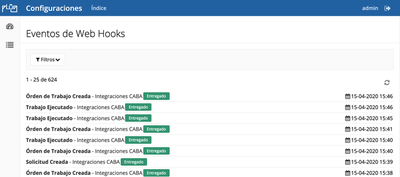Notas de la versión 4
Lo que se viene en el 2020
Nos complace presentar la nueva versión de PLUG 4.1. Esta versión incluye innumerables cambios que pretenden por un lado facilitar la operación diaria a los usuarios y por otro lado ser una excelente base para lo que se viene durante este 2020.
¡Arrancamos el año con un nuevo look! Rediseñamos completamente la aplicación para facilitar el uso, resaltar las funcionalidades principales y proveer más información de contexto en cada lugar posible. La mayoría de los cambios de esta versión están enfocados en facilitar el trabajo de los usuarios de PLUG.
Por otro lado, hicimos un cambio profundo en la aplicación móvil, permitiendo que en un futuro muy cercano la misma pueda ser instalada directamente desde el App Store de Android y de Apple. La aplicación internamente instalará las actualizaciones de forma mucho más simple y consumiendo menos tiempo y transferencia de datos.
Finalmente, comenzamos el camino para poder delegar la configuración de los tipos de solicitudes y trabajos a las Oficinas donde serán utilizadas.
Rediseño visual
En esta versión cambiamos el color principal de la aplicación para que sea menos cansador a la vista y también simplificamos todo el diseño tendiéndolo a algo más minimalista en donde resalte la información gestionada en PLUG más que la funcionalidad de la aplicación.
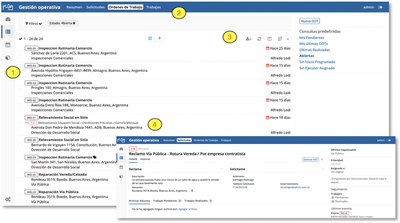
Algunos de los cambios principales se pueden ver en la imagen anterior.
1 – Barra de secciones de la aplicación
Se modificó el menú lateral de tal forma que únicamente se visualizan las distintas secciones habilitadas de PLUG. La opción de Configuración se separó de las demás para que no se ingrese por error. Asimismo, el botón de Cerrar sesión se pasó a la barra principal a la derecha.
2 – Barra principal
La barra principal se modificó para que recuperar espacio vertical, al mostrar las opciones dentro de una sección en forma horizontal y no debajo del nombre de la sección. En general las pantallas tienen más espacio horizontal que vertical.
Con el cambio de colores queda más claro en qué opción de la sección se está trabajando.
3 – Diseño minimalista
Se eliminó en general todos los bordes y colores de fondo en botones para despejar la visual y permitir que el usuario se enfoque en la información y no tanto en lo que está alrededor.
4 – Identificación de Solicitudes, ODTs y Trabajos
Se modificaron los colores y formas de representar los números de solicitudes, ODTs y trabajos para que sea más fácil identificarlos en cualquier lugar de la aplicación.

Además de mostrar el número con un color particular, se agregó una letra al inicio identificando el tipo de entidad. Las letras representan lo siguiente:
- T: Representa a Solicitudes (tickets)
- WO: Representar ODTs (work order)
- W: Representa Trabajos (work)
Este cambio es sólo visual y no afecta en nada la forma de identificar las entidades en servicios de integración.
Acceso rápido a información de contexto
Realizamos varias mejoras con el objetivo de que el usuario pueda acceder a información de contexto o adicional desde el mismo lugar donde está, sin necesidad de tener que ir a otra página, volver y perder el estado inicial.
En este sentido se implementó, en forma general, las siguientes funcionalidades:
- En los listados de
ODTsyTrabajosse visualiza información de la Solicitud a la que pertenecen. Hemos visto que de esta forma se entiende mejor cuál fue el objetivo del trabajo. - Visualización rápida de
Solicitudes,ODTsyTrabajosen los listados, mapas y planificación. - Visualización de información adicional de
Solicitudes,ODTsyTrabajosen los listados según configuración.
Visualización rápida de Solicitudes, ODTs y Trabajos
En todos los listados de Solicitudes, ODTs y Trabajos se puede visualizar rápidamente toda la información de cada ítem sin salir del listado, facilitando el procesamiento de la información.
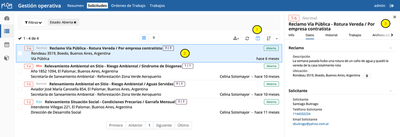
En los listados se puede acceder a la visualización rápida activando el ícono correspondiente (1) o haciendo doble-click sobre un ítem del listado.
Una vez activada la visualización rápida, se puede hacer click sobre otro ítem y automáticamente se visualiza la información.
El ítem que se está visualizando queda resaltado como se puede ver en (2).
La información del ítem se muestra a la derecha (3), en donde se tiene diferentes solapas para ver distinta información del ítem y una X para cerrar la vista rápida.
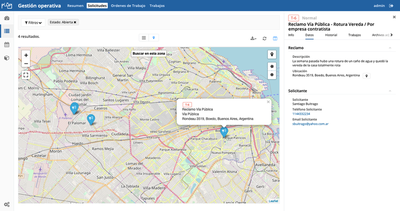
Los mismo sucede cuando se visualiza en modo geográfico el listado de ítems o desde las distintas páginas de Planificación.
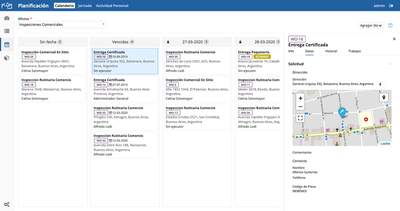
Visualización de información adicional en listados
En todos los listados de Solicitudes, ODTs y Trabajos se puede visualizar información específica del tipo de solicitud o trabajo según cómo haya sido configurado. Esto permite tener más información del ítem para tomar decisiones más rápidamente.
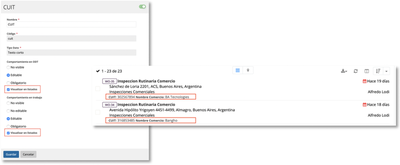
La configuración se realiza en cada campo del tipo de solicitud o trabajo, indicando si va a ser visible. La recomendación es sólo incluir información que sea fundamental para entender de qué se trata la solicitud o el trabajo y no todos los campos, dado que se llena de información los listados y hace más difícil ver qué es importante y qué no.
Búsqueda geográfica
PLUG siempre permitió georeferenciar las distintas solicitudes y trabajos, tanto a través del uso de ubicaciones geográficas, recorridos, posición de GPS o elementos y visualizarlas en un mapa. En esta versión agregamos la opción de poder filtrar los listados de Solicitudes, ODTs y Trabajos en base a la ubicación geográfica.
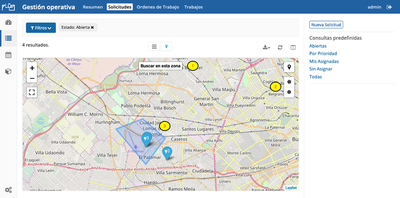
En la visualización de los listados en modo geográfico, se puede buscar en una zona (1), que por defecto es la que zona que se está visualizando en el mapa, o puede ingresarse un polígono o círculo con las herramientas de dibujo (2) y (3).
A partir de aplicar un filtro geográfico, se puede volver a la visualización tipo listado manteniendo los resultados que se encuentran dentro de la zona geográfica.
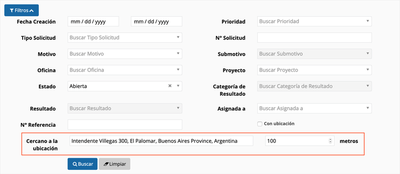
También agregamos entre los filtros la opción Cercano a la ubicación, en donde se puede ingresar una dirección e indicar la cantidad de metros a la redonda que se quiere considerar.
Dashboards accionables
Los Dashboards son herramientas muy importantes para la gestión y seguimiento de todo lo que se va registrando en PLUG.
En esta versión implementamos que a cada indicador mostrado en un Dashboard se le pueda hacer click encima y que te lleve automáticamente al listado de Solicitudes, ODTs o Trabajos con los filtros adecuados para ver cómo se obtuvo dicho indicador.
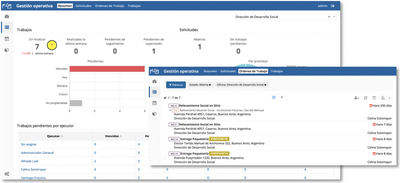
En este ejemplo, al hacer click sobre el indicador de trabajos sin finalizar (1), se va automáticamente al listado de trabajos donde se filtra por estado Abierto y la oficina indicada en el Dashboard.
En el caso de las tablas como la de Trabajos pendientes por ejecutor, se puede hacer click sobre el ejecutor o cualquier número de las celdas de la tabla.
Administración de Solicitudes y Trabajos
Hasta el momento la administración de PLUG se debía hacer exclusivamente de forma centralizada, donde un usuario si poseía permiso de Configuración funcional, podía configurar toda la plataforma.
A partir de esta versión, los usuarios pueden tener un permiso operativo de Configuración funcional para una o varias oficinas. Esto le otorga capacidad de gestionar tipos de solicitudes, tipos de trabajo, tablas, lista de opciones y resultados que serán utilizados sólo por dicha oficina.
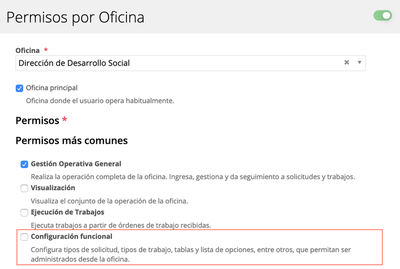
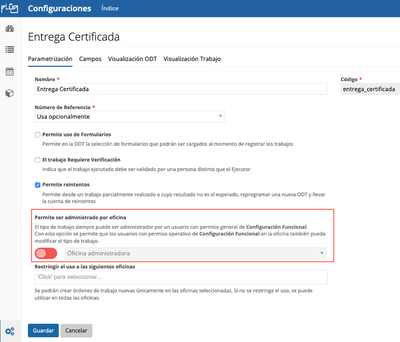
Algo similar se implementó para las Tablas, Listas de Opciones y Resultados, que son tipos de datos utilizados en Solicitudes y Trabajos y que también se permite delegar la configuración.
Ahora también se pueden crear Tablas, Lista de Opciones y Resultados directamente desde la pantalla de alta de Tipos de Solicitudes o Trabajos, evitando tener que salir de la pantalla de configuración para dar de alta dichos tipos de datos.
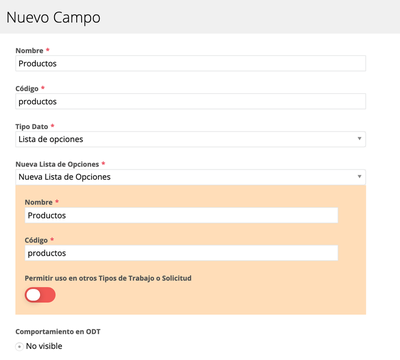
Esta acción la llamamos “creación rápida”, ya que sirve sólo para definir el nombre pero después se debe ir a configurar en detalle, ya que en todos los casos se necesita terminar los ítems internos del nuevo tipo de dato. En el listado de campos se visualiza si falta configurar el tipo de dato.
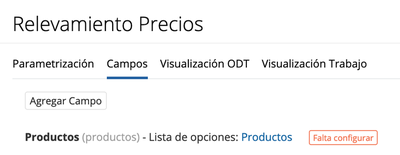
Aplicación móvil
La aplicación móvil de trabajos ha recibido importantes cambios en esta versión, aunque la mayoría de esos cambios son internos y no son tan perceptibles por el usuario.
La principal ventaja que van a notar es que ahora para recibir una actualización de la aplicación no es requerido bajar toda la aplicación de nuevo, ya que ¡se gestiona totalmente en forma automática! Adicionalmente, las descargas de estas actualizaciones son mucho más chicas, por lo que son realmente rápidas de descargar e instalar.
Lista de opciones con lector código de barras
La lista de opciones tuvo algunos ajustes funcionales interesantes para resaltar.
- Soporte a textos descriptivos largos: Ahora el texto de las opciones pueden ocupar más de una línea y así se puede ver el texto por completo.
- Permite marcar saltos de línea: Si en la descripción de la opción se usa el caracter
|, el mismo genera un salto de línea en la visualización - El selector de las opciones permite usar el lector de código de barras para filtrar valores
En su conjunto, esta funcionalidad permite utilizar PLUG para hacer “Relevamiento de Precios” o para “Tomar pedidos”.
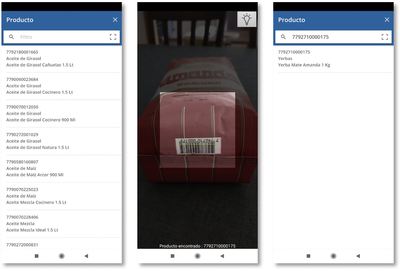
Notificaciones PUSH
Ahora, la aplicación móvil de trabajos recibe notificaciones cuando hay algún cambio en la asignación del usuario. De esta forma, se notifica al usuario al instante de que debe sincronizar sus tareas pendientes.
Esta funcionalidad requiere de conectividad en el dispositivo para recibir la notificación, aunque no es requerido que esté la aplicación PLUG ejecutándose para recibirlo.
Interacción en Planificación
El módulo de Planificación está diseñado para realizar la planificación de tareas en el siguiente orden:
- Asignar fecha de programación a las
ODTsa través del Calendario, de esta forma distribuyendo la carga de trabajo en el calendario según la cantidad de recursos disponibles. - Asignar un ejecutor responsable para una fecha en particular, a través de la página Jornada, para distribuir la carga de trabajo entre todas las personas.
- Priorizar los trabajos de cada persona para cada día en particular, a través de Actividad Personal. De esta forma se pueden definir prioridades tanto desde el punto de vista de urgencia del negocio o también para considerar el mejor recorrido de la persona.
En esta versión implementamos unos accesos rápidos para pasar de una página a la otra de forma ágil, evitando tener que ingresar los filtros obligatorios en cada página.
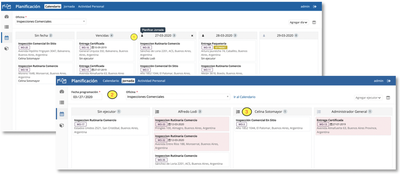
En el ejemplo se puede ver que, desde la planificación del Calendario, se muestra un ícono en cada día (1) que va directamente a la página de Jornada y establece la fecha y la oficina en forma automática (2). Lo mismo sucede en las columnas de cada ejecutor, donde se visualiza un ícono (3) para ir a la Actividad Personal de esa persona para la fecha de programación en la que se está.
Textos de ayuda durante la carga de datos
Se permite ingresar textos de ayuda en los distintos campos de las solicitudes y trabajos para que sean mostrados durante la carga de la información.
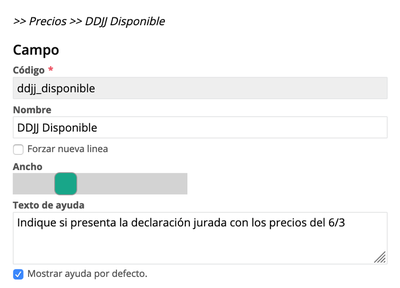
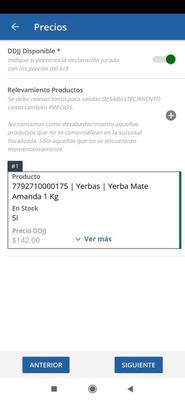
Muchas veces es necesario asistir a los usuarios para aclarar lo que se espera que se ingrese en un campo en particular o si hay condiciones de un proceso en particular que deba seguir.
Webhooks
Agregamos en esta versión la posibilidad de listar todos los últimos eventos de webhooks lanzados en la plataforma para poder visualizar su estado, la información efectivamente enviada hacia el sistema externo y también poder realizar el relanzamiento del evento cuando en el intento anterior hubo algún fallo.